Marimekko diagramma ir pazīstama arī kā mekko diagramma excel, šī diagramma ir divdimensiju kombinācija, kas sastāv no 100% sakrautas kolonnas un 100% sakrautas joslu diagrammas Excel, šīs diagrammas radošums ir tāds, ka tai ir mainīgs kolonnas platums un augstums, šī nav iebūvēta diagrammas veidne programmā Excel, taču ir arī citi veidi, kā padarīt šo diagrammu programmā Excel.
Excel Marimekko diagramma
Visiem, kas ir satraukti par Mekko diagrammu, diemžēl nav iebūvētas diagrammas ar Excel. Tātad, ja nav iebūvētas Marimekko diagrammas, kā mēs veidojam šo diagrammu?
Atbilde ir tāda, ka mums ir jāpārveido vai jāpārstrukturē dati, lai izveidotu Marimekko diagrammu. Šajā rakstā mēs parādīsim, kā pārkārtot datus, lai programmā Excel izveidotu Mekko diagrammu. Vispirms, izmantojot datus, mēs izveidosim sakrautu apgabalu diagrammu, nevis veicot dažus diagrammas uzlabojumus; mēs varēsim izveidot Marimekko diagrammu.
Tālāk sniegtajā piemēra sadaļā mēs parādīsim, kā Excel programmā izveidot Mekko diagrammu.
Kā izveidot Marimekko diagrammu Excel izklājlapā?
Zemāk ir Marimekko diagrammas piemērs Excel.
Piemērs
Kā es teicu, sākumā Marimekko diagramma ir ļoti noderīga, lai parādītu dažādu uzņēmumu darbību, kuri konkurē vienā un tajā pašā tirgus sektorā. Šajā piemērā esmu izveidojis vienkāršu datu paraugu, kā parādīts zemāk.

Šie ir dati par uzņēmumu tirgus daļu, ti, 2. sleja. Katrā tirgū katram uzņēmumam ir kopīga procentuālā daļa, kas katrā tirgū summējas līdz 100.
Piemēram, tirgū Market 1 Co A tirgus daļa ir 30, bet 5. tirgū tā ir tikai 12. Tātad, tāpat kā šie dati ir.
Tagad, lai izveidotu Marimekko diagrammu, mums ir jāpārkārto dati; tas ietver daudz sarežģītu Excel formulu.
Vispirms izveidojiet uzņēmumu sarakstu zemāk.

B10 un B11 ievadiet vērtības kā nulli.

Tagad B12, izmantojiet šo formulu.
= INDEKSS (SUBTOTAL (9, OFFSET ($ B $ 2,0,0, ROW ($ B $ 2: $ B $ 7) ROW ($ B $ 2) +1,1)), QUOTIENT (ROWS (B $ 12: B12) - 1,3) +1,1)

To izmanto, lai izveidotu kopējo tirgus daļu pēc formulas lietošanas, kopējiet formulu uz zemāk esošajām šūnām līdz B28 šūnai.

Tagad šūnā C10 izmantojiet šo formulu.
= IF (MOD (RINDAS (C10: C $ 10) -1,3) = 0,0, INDEKSS (C $ 2: C $ 7, QUOTIENT (ROWS (C10: C $ 10) -1,3) +1))

Tas tiek izmantots, lai izveidotu trīs vērtības kaudze, kur sākotnējā vērtība vienmēr ir nulle, 2 nd un 3 rd vērtības ir atkārtojas vērtību Co A daļa tirgus 1. un tirgus 2. Tāpat kā tas iet uz priekšu, tas radīs trīs vērtības katra tirgus secība.
Kad iepriekš minētā formula ir lietota šūnai C10, kopējiet arī uz leju un pa labi.

Tagad aprēķins ir beidzies; nākamais solis ir diagrammas ievietošana. Atlasiet datus no B10 līdz G28 un noklikšķiniet uz ieteicamās diagrammas.
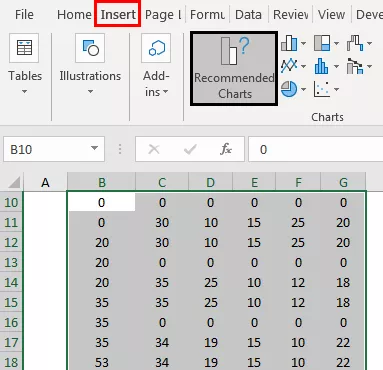
Pārejiet uz apgabala diagrammu un izvēlieties zemāk redzamo diagrammu.

Noklikšķiniet uz Labi; mums būs tāda diagramma kā zemāk.
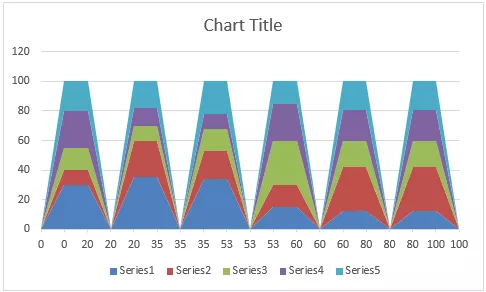
Atlasiet horizontāli vertikālo asi un nospiediet Ctrl + 1, lai atvērtu formāta datu sērijas pa labi.

Mainiet ass veidu uz “Date Axis, major” ir 20, minor ir 100.

Tagad mums ir jauka izskata diagramma, piemēram, zemāk.
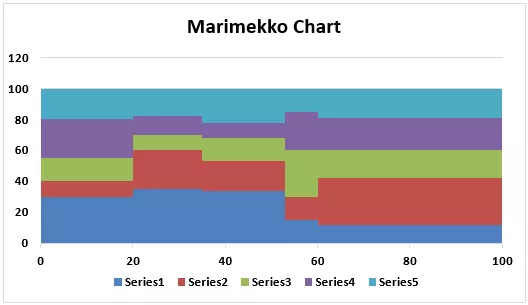
Tagad mums jāievieto datu etiķetes šajā Marimekko diagrammā. Tāpēc mums ir jāizveido vēl viena tabula pa labi no mūsu pirmās tabulas.

Šūnā I2 piemēro šādu formulu.

Šūnā J2 piemēro šo formulu un ielīmē citas šūnas uz leju.

Tagad šūnā K2 izmantojiet šo formulu.

Kopējiet formulu uz leju šūnās un ielīmējiet to citu uzņēmumu kolonnā pa labi.

Tagad Y ass kolonnā visām šūnām ievadiet 100.

Tirgū kolonnā Etiķetes tiek ievadīta šāda formula un kopēšana uz citām šūnām.

Kad šī tabula ir iestatīta, datu kopija no I1 līdz N7.

Kad dati ir nokopēti, atlasiet diagrammu un atveriet īpašo dialoglodziņu Ielīmēt.

Pirmajā kolonnā izvēlieties Kategorijas (X etiķetes).

Ja diagramma nav pareizi iegūta, lejupielādējiet darbgrāmatu un mainiet leģendas uz šūnām.
Tagad beidzot mūsu Marimekko diagramma izskatās šādi.
Piezīme: Esmu mainījis krāsas.









